家庭成员往往经常共享一些事物——如共进午餐、共坐汽车、共用一台电脑等等。尽管共用一台电脑并不奇怪,但是你一定不想让自己的电子帐号或其他的信息“共享”出去。事实上,很多的软件已经内置了多用户支持功能,完全可以利用它们打造出属于自己一片天地,实现“软件中的共产主义”。
一、系统类
为了让别人不看到你的东西,最好的方法就是给系统建立多用户,然后对某些文件夹进行加密处理(事先要将该文件夹所在分区转为NTFS格式)。右击桌面上的“我的电脑”,选择“管理”,再选择左侧的“计算机管理(本地)→系统工具→本地用户和组→用户”,右击右侧窗口中空白处,选择“新用户”,设置好用户名和密码(如图1),单击“创建”按钮。再双击新建用户,单击“隶属于”标签,将其中所有组(如果有)都选中,单击下方的“删除”按钮。再单击“添加”按钮,然后再在打开窗口中单击“高级”按钮,接着单击“立即查找”按钮,找到Administrators组,单击“确定”两次(如图2),将此用户添加到Administrators组中。接着注销当前用户,再在新用户登录即可使用自己的环境。

图1
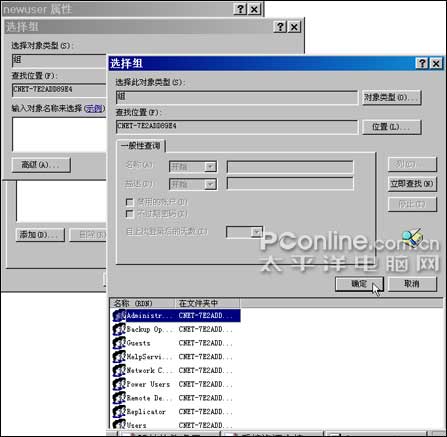
图2
接着,右击希望加密的文件或者文件夹,选择属性,如图3所示,打开属性对话框。单击“高级”按钮,打开“高级属性”对话框,勾选“加密内容以便保护数据”(如图4),然后单击“确定”按钮,在弹出的“确认属性更改”对话框中,根据需要选择更改属性的范围,建议勾选“将更改应用于该文件夹、子文件夹和文件”(如图5),单击“确定”按钮即开始应用属性的更改。该文件夹如果以其他用户登录,将无法打开其中的文件(如图6)。

图3

图4

图5
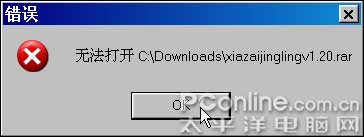
图6
要注意的是,如果想取消加密,只要以原先加密时的用户登录系统,再右击此文件夹,选择“属性”,再单击“高级”按钮,然后在打开窗口中取消“加密内容以便保护数据”的勾选,确定即可。
利用此法,可以将Foxmail或QQ保存到自己的文件夹中,这样别人就无法打开,从而不能查看邮件和聊天记录了。
二、浏览类
多数人上网是为了浏览,但是IE和Firefox等浏览器都会将输入的信息保存下来,有时会泄露秘密。如果你使用的是Maxthon(MyIE2)或GreenBrowser,它们的设置都保存在其安装文件夹下,所以只要将它们拷贝一份即可。如用户A的GreenBrowser放在d:\user1\greenbrowser下,用户B的GreenBrowser放在d:\user2\greenbrowser下,两者相互不干扰。如果怕别人使用,将d:\user1\greenbrowser和d:\user2\greenbrowser文件夹利用上面的方法加密一下即可。
如果你使用的是Firefox,那可以在桌面上建立一个指向firefox.exe的快捷方式,再右击,选择“属性”,在在c:\Program Files\Mozilla Firefox\firefox.exe后面加上-p参数(如图7)。确认操作后,双击该快捷方式启动Firefox,会弹出“Firefox-选择用户配置文件”对话框(如图8)。单击“创建配置文件”按钮,然后按照向导的提示为配置文件命名并选择存储路径。完成后,单击“完成”按钮。以后在任何时候打开Firefox,就会出现如图8所示的窗口,选择自己的设置后即可使用了。
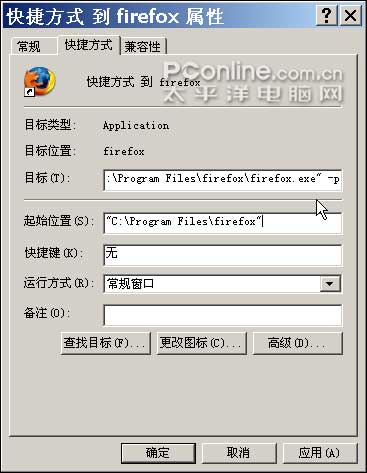
图7

图8
三、通讯
QQ是绿色软件,因此只要将其安装文件夹拷贝到指定的目录中即可供各人使用。但是MSN Messenger中要是想登录多个账户的话,需要先下载MSN Shell,然后选择“Shell→设置”命令,再在打开窗口中单击“登录选项”,然后选中“多账户登录”(如图9)。之后双击MSN Messenger即可以多个用户来登录了。

图9
四、邮件类
邮件涉及到个人的隐私,因此很多人并不希望自己的邮箱被他人知道。有幸的是,现在的电子邮件系统都提供了多用户支持功能。
1.Outlook Express
对于多人共用一台电脑,OE为了使每个人都能相对独立地收发以及管理自己的邮件,提供了“标识”功能,从而保证个人隐私以及使用的便利。
第一步:新建标识
单击“文件”→“标识”→“管理标识”,OE弹出如图10所示窗口,其中只有一个默认的主标识。单击“新建”按钮,弹出如图11所示窗口,在“输入姓名”后输入标识名字,如“爸爸”,同时勾选“需要密码”复选框,再输入密码,单击“确定”按钮,OE会提示是否切换到新建标识,单击“是”按钮(如图12)切换到新建的“爸爸”标识。

图10

图11

图12
第二步:配置邮箱
由于标识刚刚建立,其中还没有邮箱账号,OE会弹出如图13所示的Internet连接向导,提示新建邮箱。按照向导,建立邮箱即可,当然你也可以创建多个邮箱账号。
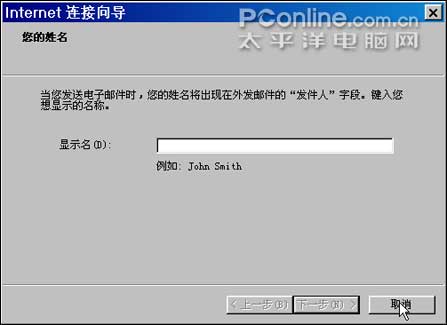
图13
第三步:使用标识
成功建立一个标识后,默认会进入默认的标识。要切换到其他的标识,选择“文件”→“切换标识”,在打开如图14所示窗口中单击选择已存在的标识,再输入密码(如果已经加密的话)即可进入。

图14
如果家里有多个用户,可以按类似的方法来建议多个标识并使用。
2.Foxmail
Foxmail中相对简单得多,选择“账户”→“新建”命令,在打开窗口中顺着向导生成一个账户,并添加邮箱(如图15)。接着,右击该账户,选择“访问口令”(如图16),在弹出窗口中设置口令(如图17)。以后启动Foxmail,选中该账户,会发现前面有一个小锁图标,双击后在打开窗口中输入正确的密码(如图18)才能够正常收发邮件。

图15
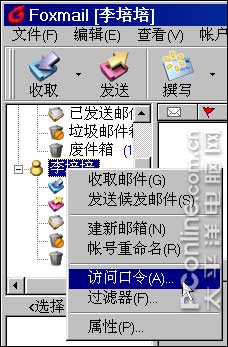
图16

图17

图18
3.DreamMail
Dreammail 采用多用户和多帐号方式来管理电子邮件,选择“文件”→“多用户管理”,在打开窗口中选中“启动程序时,显示多用户登录窗口”,再单击“新建”按钮(如图19),在打开窗口中输入用户名称(如图20),再选中“需要密码”,此时会弹出如图21所示的窗口,在其中设置好密码。
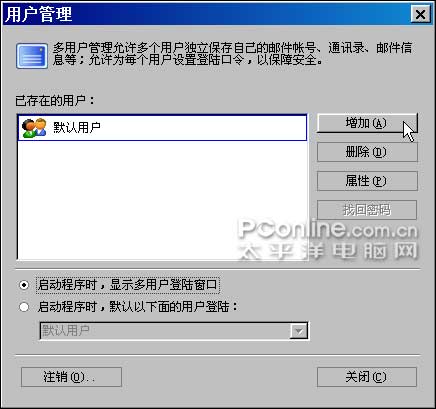
图19
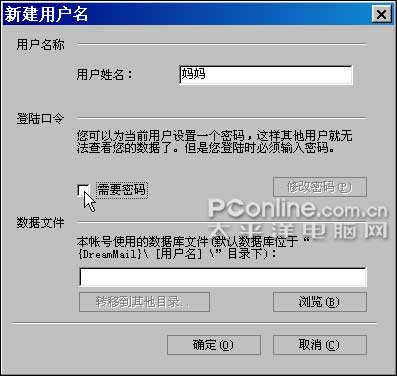
图20

图21
退出并重新启动Dreammail,在打开如图22窗口中选中新建的用户,再输入正确的密码,在其中设置好邮箱即可收发信件。而不知道你密码的人将无法看到你的邮件!选择“文件”→“多用户管理”,再选中相应的用户,单击“删除”按钮时将会提示输入密码,密码不正确将无法删除!
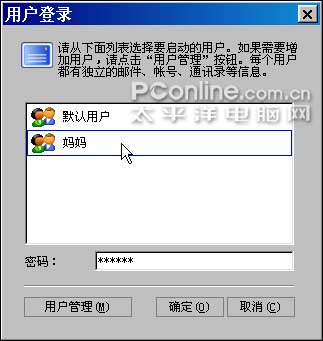
图22
